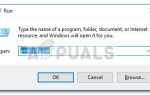Windows 10 — это серьезное изменение в мире операционных систем, и оно было в новостях некоторое время. Это элегантный графический интерфейс а также спектакль был основной причиной его популярности среди пользователей компьютеров во всем мире.
Ряд пользователей сообщили об ошибке 0x800754e пытаясь настроить их аккаунт на почта а также Календарь Программы. В нем также говорится:Что-то пошло не так, извините, но мы не смогли этого сделать ». В Магазине Windows было много ошибок, а также отсутствовали функции в Windows 8, но Microsoft сделала шаг вперед и в некоторой степени расширила свой пользовательский интерфейс. В Windows 10 есть ряд встроенных приложений, которые довольно полезны в определенных отношениях. почта а также Календарь приложения являются одним из них, которые часто используются пользователями Windows 10. К сожалению, эти два приложения более противоречивы, когда говорят о доступности. Оба эти приложения имеют много ошибок, и они не могут быть использованы в определенных случаях. Итак, я упомяну некоторые исправления этой проблемы в Windows 10.
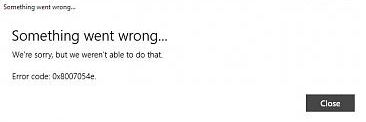
Причина Windows 10 Mail Календарь 0x8007054e Ошибка:
Информация об учетной записи приложений Windows Mail и Календарь хранится в папке на локальном диске. По некоторым причинам эта папка может быть повреждена, вызывая проблему при сохранении информации учетной записи.
Восстановление поврежденных системных файлов
Загрузите и запустите Reimage Plus для сканирования поврежденных файлов из Вот, если обнаружены, что файлы повреждены и отсутствуют, восстановите их, а затем проверьте, решает ли это проблему, если нет, то перейдите к Решениям, перечисленным ниже.
Решения для исправления почты Windows 10 Календарь 0x8007054e Ошибка:
Есть ряд решений, но я буду упоминать только те, которые конкретно связаны с этой проблемой. Так что следите за обновлениями и проверьте решения ниже.
Метод № 1: Исправление папки информации об учетных записях
Этот метод оказался лучшим из всех, поскольку, следуя ему надлежащим образом, вы можете вернуть приложения «Почта» и «Календарь» в рабочее состояние. Следуйте инструкциям ниже.
Сначала закройте приложения «Почта» и «Календарь» на своем компьютере.
После закрытия приложений вам нужно перейти в папку внутри Локальный диск C (если там установлена Windows 10). Для этого вам необходимо Показать скрытые файлы на вашем компьютере.
Чтобы показать скрытые файлы, перейдите к Посмотреть Вкладка присутствует в верхней части вашего проводника Windows. На вкладке «Вид» необходимо установите флажок помечены как Скрытые предметы. Теперь Windows покажет скрытые файлы на ваших локальных дисках.
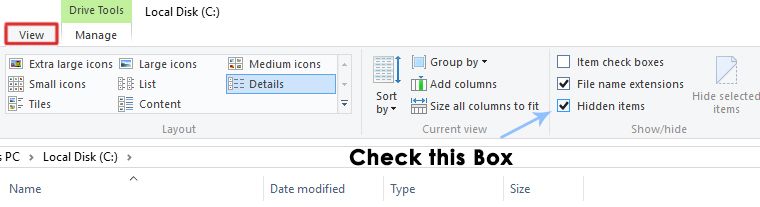
Теперь перейдите к C: \ Users \ Ваше имя пользователя \ AppData \ Local и найти Коммуникационный папка внутри этого каталога. переименовывать или же удалять эта папка для удаления информации об учетной записи, хранящейся для проблемных приложений.
Замечания: Если вы получаете сообщение об ошибке «Действие не может быть завершено» при попытке переименовать или удалить папку, закройте все приложения, запущенные на вашем ПК, или вы также можете перезапустить его, чтобы повторить попытку.
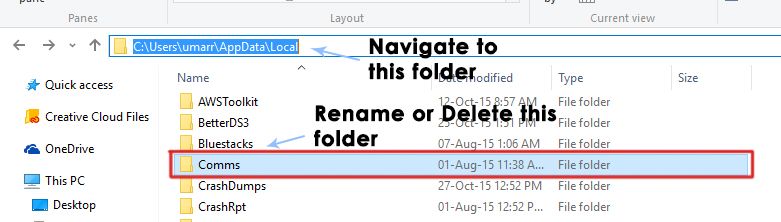
После удаления папки Comms снова откройте приложение Почта или Календарь, и вам будет предложено настроить ваш аккаунт, как вы никогда не делали этого раньше. Итак, просто добавьте свою учетную запись и начните использовать приложения в обычном режиме.
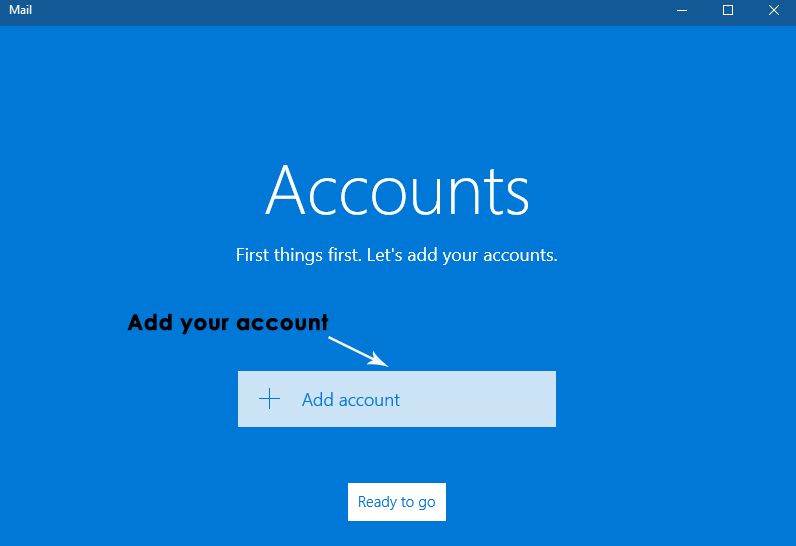
Способ № 2: переустановка приложений Почта и Календарь
Если вышеупомянутый метод не работает в вашем случае, то последним средством является переустановите почту и календарь приложения в Windows 10. Но есть проблема с родными приложениями Windows, которые не могут быть удалены обычным способом по сравнению с другими приложениями. Таким образом, вы можете следить за удалением этих приложений с ПК. После этого вы можете установить их из Магазина Windows.
открыто PowerShell приложение, выполнив поиск в Cortana и щелкнув правой кнопкой мыши, чтобы открыть его как администратор.
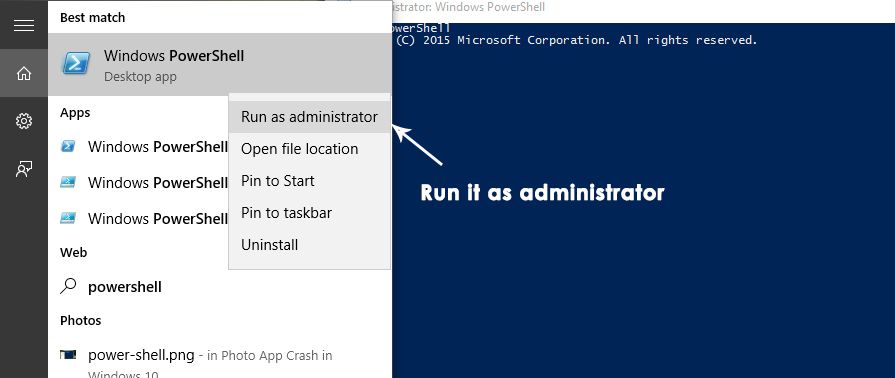
Скопируйте следующую строку кода снизу и Тип / паста это внутри PowerShell, а затем Войти
Замечания: Вы получите сообщение об ошибке, если вы не запустите его от имени администратора.
Get-appxprovisionedpackage –online | where-object {$ _. packagename –подобно «* windowscommunicationsapps *»} | remove-appxprovisionedpackage –online
Сейчас, запустить снова ваш компьютер и скачать приложения Почта и Календарь от Магазин Windows. Запустите эти приложения, чтобы проверить, сохраняется ли проблема.